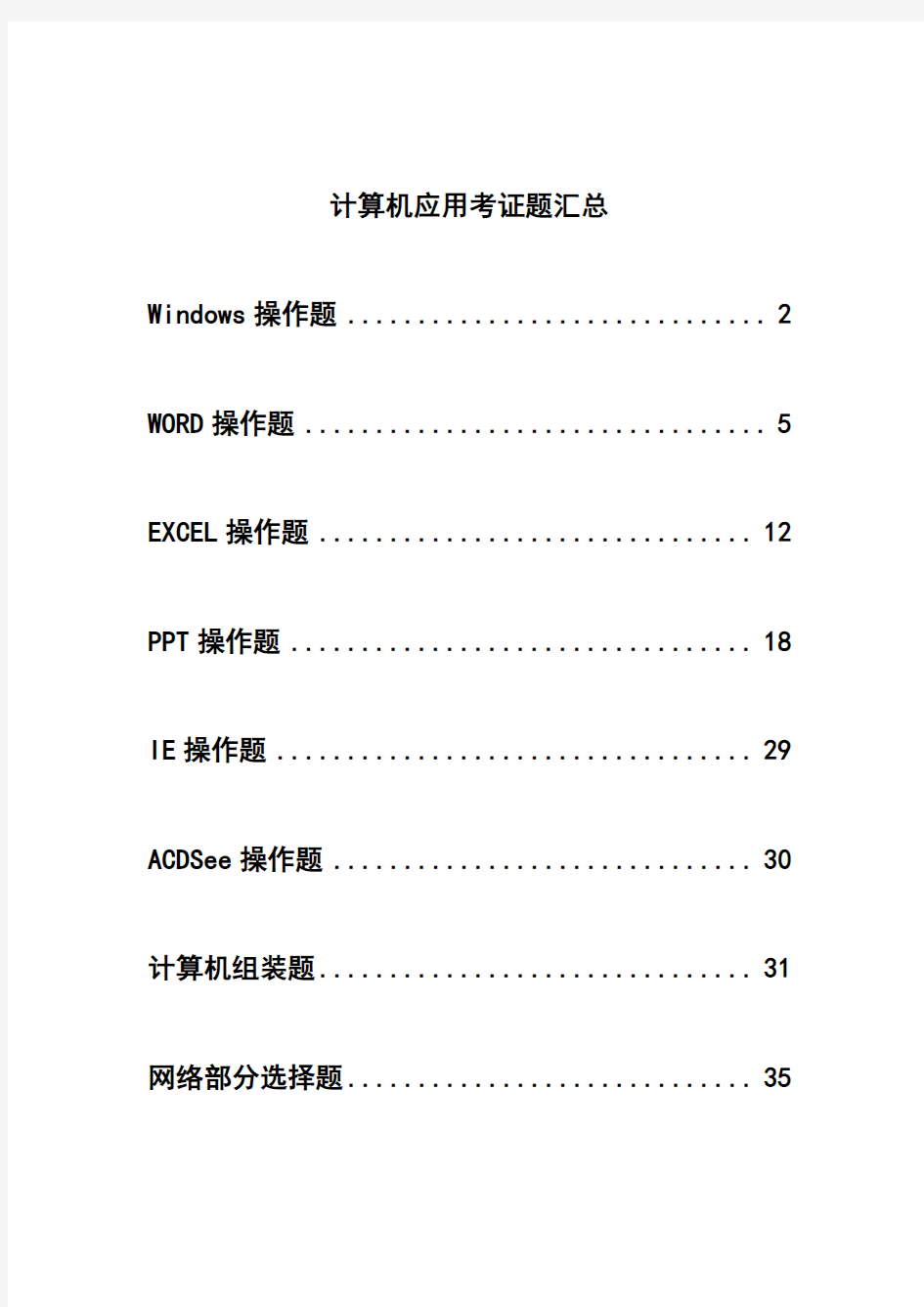
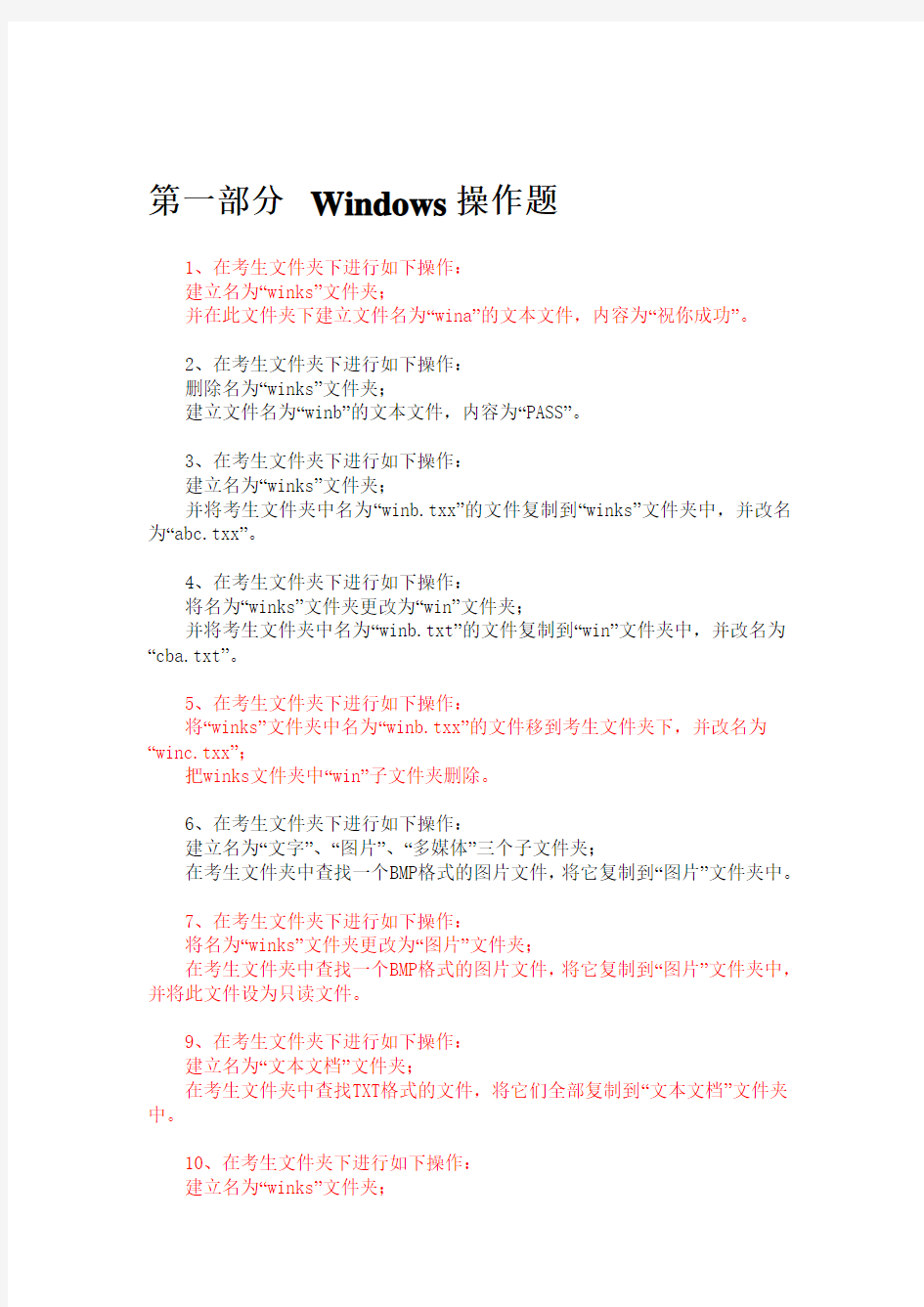
计算机应用考证题汇总
Windows操作题 (2)
WORD操作题 (5)
EXCEL操作题 (12)
PPT操作题 (18)
IE操作题 (29)
ACDSee操作题 (30)
计算机组装题 (31)
网络部分选择题 (35)
第一部分Windows操作题
1、在考生文件夹下进行如下操作:
建立名为“winks”文件夹;
并在此文件夹下建立文件名为“wina”的文本文件,内容为“祝你成功”。
2、在考生文件夹下进行如下操作:
删除名为“winks”文件夹;
建立文件名为“winb”的文本文件,内容为“PASS”。
3、在考生文件夹下进行如下操作:
建立名为“winks”文件夹;
并将考生文件夹中名为“winb.txx”的文件复制到“winks”文件夹中,并改名为“abc.txx”。
4、在考生文件夹下进行如下操作:
将名为“winks”文件夹更改为“win”文件夹;
并将考生文件夹中名为“winb.txt”的文件复制到“win”文件夹中,并改名为“cba.txt”。
5、在考生文件夹下进行如下操作:
将“winks”文件夹中名为“winb.txx”的文件移到考生文件夹下,并改名为“winc.txx”;
把winks文件夹中“win”子文件夹删除。
6、在考生文件夹下进行如下操作:
建立名为“文字”、“图片”、“多媒体”三个子文件夹;
在考生文件夹中查找一个BMP格式的图片文件,将它复制到“图片”文件夹中。
7、在考生文件夹下进行如下操作:
将名为“winks”文件夹更改为“图片”文件夹;
在考生文件夹中查找一个BMP格式的图片文件,将它复制到“图片”文件夹中,并将此文件设为只读文件。
9、在考生文件夹下进行如下操作:
建立名为“文本文档”文件夹;
在考生文件夹中查找TXT格式的文件,将它们全部复制到“文本文档”文件夹中。
10、在考生文件夹下进行如下操作:
建立名为“winks”文件夹;
在写字板文字编辑窗口中输入“科学发展观”五个汉字,以“文本文档”格式存入winks文件夹,文件名为“wina”,并设置该文件为只读文件。
11、在考生文件夹下进行如下操作:
删除名为“winks”文件夹;
在写字板文字编辑窗口中输入“地球村”三个汉字,以“文本文档”格式存入考生文件夹下,文件名为“winb”。
12、在考生文件夹下进行如下操作:
建立命名为“winks”的文件夹;
在该文件夹下用记事本建立一个名为wina的文件,文件内容为“goodluck”,并将该文件设为只读文件。
13、在考生文件夹下进行如下操作:
将名为“win”文件夹更改为“winks”文件夹;
在该文件夹下用记事本建立一个名为winc的文件,文件内容为“beauty”,并将该文件设为隐藏文件。
14、在考生文件夹下进行如下操作:
使用资源管理器在考生文件夹下建立一个“学生”文件夹;
在其中建立3个文件夹:“成绩”、“英语”、“数学”,将“英语”、“数学”文件夹设置为隐藏且移到“成绩”文件夹下。
15、在考生文件夹下进行如下操作:
把文件夹win下的wintest.txt文件复制到文件夹winks下,并更名为winabc.txt;
将winks文件夹定义为“隐藏”属性。
16、在考生文件夹下进行如下操作:
打开wintest.txt文件,将文件内容更改为“how do you do?”;
并将wintest.txt的文件名改为winabc.txt后移到winks文件夹下。
17、在考生文件夹下进行如下操作:
把文件夹win移到文件夹winks下,并更名为winabc;
将winabc文件夹定义为“隐藏”属性。
18、在考生文件夹下进行如下操作:
删除名为“win”的文件夹,同时建立一个名为“winks”的文件夹;
在“winks”文件夹下新建一个内容为“花中君子”文本文件,并命名为
who.txt。
19、在考生文件夹下进行如下操作:
建立名为“winks1”的文件夹;
使用资源管理器查找名为“.txt”的文件,按名称升序排列图标,将前2个文
件复制到“winks1”中。
20、在考生文件夹下进行如下操作:
使用资源管理器在winks文件夹下建立“winmy”文件夹,并将其复制到考生文件夹下,改名为“考试”;
从考生文件夹中查找所有扩展名为BAT的文件,并复制一个文件到“考试”文件夹下。
21、在考生文件夹下进行如下操作:
为考生文件夹下的“图书”文件夹中的“课本”文件夹建立快捷方式图标,并以“语文课本”为文件名保存到考生文件夹下;
将C盘卷标修改为"MYCOMPUTER"。
22、在考生文件夹下进行如下操作:
创建AA.BMP文件的快捷方式到考生文件夹下,快捷方式文件名为AA.BMP;
将屏幕保护程序选为“变幻线”,等待时间为10分钟。
23、在考生文件夹下进行如下操作:
在考生文件夹中为考生文件夹下EXAMINER文件夹中的BEGIN.EXE文件建立名为BEGIN的快捷方式,该快捷方式存放在考生文件夹下;
在考生文件夹下查找DOWN.PPT文件并删除该文件。
24、在考生文件夹下进行如下操作:
建立"资源管理器"的快捷方式名为Windows 资源管理器,并将其放在考生文件夹下;
将C盘卷标修改为"SYS"。
25、在考生文件夹下进行如下操作:
为考生文件夹下HAWEL文件夹中的MAW.EXE文件建立名为MNA的快捷方式,并存放在考生文件夹下;
在考生文件夹下查找UP.PPT文件并删除该文件。
26、在考生文件夹下进行如下操作:
设置网页在历史记录中保存2天;
对Internet属性进行设置,使其使用被动FTP。
27、在考生文件夹下进行如下操作:
请将本机的IP地址写入考生文件夹下的kecy_tk.txt文件中(若本机没有设置IP地址,则在该文件中输入"无");
将"https://www.doczj.com/doc/751134684.html,"设置为 IE 的主页。
28、在考生文件夹下进行如下操作:
在IE的Internet属性中设置显示图像下载占位符;
对Internet属性进行设置,使其启用图像工具栏。
29、在考生文件夹下进行如下操作:
将考生文件夹下PQNE文件夹中的PHEA.FF文件复制到考生文件夹下的XDM文件夹中,文件名改为AHF.NA;
对Internet属性进行设置,使其检查下载的程序的签名。
第二部分WORD操作题
一、打开考生文件夹下的“wordz1_1.doc”文件:
1、将标题“招聘启事”,设为黑体、三号字、加粗,居中对齐;
2、将正文部分,设为宋体、四号字,首行缩进2字符;
3、插入页码:页面底端、居中、首页显示页码;
4、页面设置:纸张大小为16开、页边距上下各2厘米。
完成以上操作后,以原文件名保存到考生文件夹下。
二、打开考生文件夹下的“wordz1_2.doc”文件:
1、将文中所有“良好”二字替换为“优秀”;
2、将“职位要求”所在自然段,分成两栏,加分隔线;
3、在第一行“招聘启事”前插入符号“★”;
4、将全文行距设为2倍行距。
完成以上操作后,以原文件名保存到考生文件夹下。
三、打开考生文件夹下的“wordz1_3.doc”文件:
1、将全文的行距设为“固定值20磅”、“段前间距0.5行”;
2、添加如考生文件夹下的样文“wordz1_3样文.jpg”所示的项目符号;
3、将第一行和最后一行设置为居中对齐;
4、页面设置:纸张大小为16开、横向。
完成以上操作后,以原文件名保存到考生文件夹下。
四、打开考生文件夹下的“wordz1_4.doc”文件:
1、将“招聘职位”四个字设为黑体、四号字、加粗,并将“职位要求”、“工资薪酬”、“联系人”、“联系电话”几个字的格式设为与“招聘职位”四个字相同的格式;
2、将标题“招聘启事”及最后一行“无限设计空间,释放精彩人生!”设为黑体、三号字、居中对齐。
完成以上操作后,以“wordz1_4a.doc”为文件名保存到考生文件夹下。
五、打开考生文件夹下的"wordz2_4.doc"文件:
1、设置该文件修改文件时的密码为"123"。
完成以上操作后,以"wordz2_4a.doc"为文件名保存到考生文件夹下。
六、打开考生文件夹下的“wordz1_5.doc”文件:
1、在页眉处输入文字“招聘启事”,右对齐;
2、为“招聘职位”到“联系电话”几个自然段添加如考生文件夹下的样文“wordz1_5
样文.jpg”所示的编号;
3、最后一个自然段居中对齐,灰色-15%的底纹。
完成以上操作后,以“wordz1_5b.doc”为文件名保存到考生文件夹下。
七、打开考生文件夹下的“wordg1_1.doc”文件:
1、将标题“计算机系“学雷锋”活动月通知”,设为黑体、三号字,居中对齐;
2、将正文部分(不含最后两行),设为宋体、小四号字,首行缩进2字符;
3、最后两行设为黑体、小四号字,右对齐;
4、在页眉处输入“计算机系文件”。
完成以上操作后,以wordg1_1a.doc为文件名保存到考生文件夹下。
八、打开考生文件夹下的“wordg1_2.doc”文件:
1、将全文行距设为20磅,字符间距设为加宽2磅;
2、将文中所有的“系”替换为“学院”;
3、将“一、“学雷锋”活动动员会:”设为黑体四号字,并用相同的格式设置“二、活动内容:”、“三、具体要求:”和“四、评选表彰:”;
4、页面设置:纸张大小为16开、页边距上下各2厘米。
完成以上操作后,以原文件名保存到考生文件夹下。
九、打开考生文件夹下的“wordg1_3.doc”文件:
1、在标题前插入特殊符号“※”;
2、为标题及最后两行添加“灰-10%”的底纹;
3、在页面底端插入页码,并居中对齐,首页显示页码;
4、将文中“1、学生会...”到“4、宣传部负责学雷锋活动的宣传工作。”的四点具体要求分成两栏,加分隔线。
完成以上操作后,以原文件名保存到考生文件夹中。
十、打开考生文件夹下的“wordg1_4.doc”文件:
1、为“走出校园...”到“做好宣传鼓动工作”三个自然段添加如考生文件夹下的样文“wordg1_4样文.jpg”所示的项目符号和编号;
2、在页眉处输入“学院通知”,并设为右对齐;
3、统计全文字数,并将结果填到文中最后一行对应的位置。
完成以上操作后,以“wordg1_4c.doc”为文件名保存到考生文件夹下。
十一、打开考生文件夹下的"wordg2_4.doc"文件:
1、设置该文件修改文件时的密码为"123"。
完成以上操作后,以"wordg2_4c.doc"为文件名保存到考生文件夹下。
十二、打开考生文件夹下的“wordg1_5.doc”文件:
1、将标题文字设为空心、阴影;
2、在页脚处插入“第 X 页共 Y 页”格式的自动图文集,并居中对齐。
完成以上操作后,以“wordg1_5b.doc”为文件名保存到考生文件夹下。
十三、打开考生文件夹下的"wordg2_5.doc"文件:
1、设置该文件打开文件时的密码为"123"。
完成以上操作后,以"wordg2_5b.doc"为文件名保存到考生文件夹下。
总结:一~十三题综合如下:
打开考生文件夹下的“wordz1_1.doc”文件,进行如下操作
1、页面设置:纸张大小为16开、页边距上下各2厘米、横向;
2、将标题“招聘启事”,设为黑体、三号字、加粗,居中对齐;
3、将正文部分,设为宋体、四号字,首行缩进2字符;
4、将全文的行距设为“固定值20磅”、“段前间距0.5行”;
5、将文中所有“良好”二字替换为“优秀”;
6、将“职位要求”所在自然段,分成两栏,加分隔线;
7、在第一行“招聘启事”前插入符号“★”;
8、添加如考生文件夹下的样文“wordz1_3样文.jpg”所示的项目符号;
9、设置该文件修改文件时的密码为"123"。
10、在页眉处输入文字“招聘启事”,右对齐;
11、在页脚处插入“第 X 页共 Y 页”格式的自动图文集,并居中对齐。
12、统计全文字数,并将结果填到文中最后一行对应的位置。
13、将”无限设计空间,释放精彩人生!”设为空心、阴影;
完成以上操作后,以原文件名保存到考生文件夹下
十四、在考生文件夹中新建名为“word2_1.doc”的Word文档:
1、在文档中绘制如下所示表格(含标题),单元格对齐方式为中部居中对齐。
完成以上操作后,以原文件名保存到考生文件夹下。
十五、打开考生文件夹下的“word2_2.doc”文件:
1、将表格最后一行的1~3列合并为一个单元格;
2、在合计行对应的单元格用公式分别计算出各季度的销售总额
...........;
3、将表格中所有单元格内容设置为水平居中、垂直居中。
完成以上操作后,以原文件名保存到考生文件夹下。
1、对表中部门按升序排序,类型为拼音
..........;
2、在合计列对应的单元格用公式计算各店年度销售总额;
3、设置表格首行高度为固定值2厘米。
完成以上操作后,以原文件名保存到考生文件夹下。
十七、打开考生文件夹下的“word2_4.doc”文件:
1、将标题以下的内容转换成表格;
..............
2、按表中部门的拼音升序排序;
3、表格自动套用
..。
......“.列表型
... 1.”.格式
完成以上操作后,以原文件名保存到考生文件夹下。
十八、在考生文件夹中新建名为“word2_6.doc”的Word文档:
1、新建一个4行6列的表格;
2、将表格的行高设为2厘米,第一列的列宽设为1.5厘米;
3、在表格的第一行第一列中绘制斜线表头
......;
4、表格自动套用“简明型1”格式。
表格形式如下:
完成以上操作后,以原文件名保存到考生文件夹下。
十九、打开考生文件夹下的“word2_7.doc”文件:
1、删除“朝阳店”一行;
2、在“远大店”一行的前面插入一空行,并将插入的空行合并为一个单元格;
3、将第一行的单元格对齐方式设为“中部居中”;
4、将表格外边框线的宽度设为3磅。
完成以上操作后,以原文件名保存到考生文件夹下。
1、将表格转换成文本,文字分隔符为“逗号”;
2、在文档末尾插入一个三行四列表格;
3、将表格第二行第二列的单元格拆分成两行两列;
4、将表格第一行的底纹设置为“灰色-20%”。
完成以上操作后,以原文件名保存到考生文件夹下。
二十一、打开考生文件夹下的“word3_1.doc”文件:
1、插入艺术字标题“江南第一村明清古建筑高椅村”;
艺术字样式:第三行第一列;
字体:黑体、32号;
2、将考生文件夹下的图片“w_gygc.jpg”插入到第一自然段和第二自然段之间,并作如下设置:
缩放:高度
.......
...、锁定纵横比;
.....60%
环绕方式:上下型、距正文上
...
.............0.5
...厘米;
应用阴影样式
......6.。.
完成以上操作后,以原文件名保存到考生文件夹下。
二十二、打开考生文件夹下的“word3_2.doc”文件,并参照考生文件夹下的样文“word3_2样文.jpg”完成如下操作:
1、插入图片:将考生文件夹下的图片“w_yls.jpg”插入到样文所示的位置,并将其环绕方式设为:四周型、大小设为:高度5厘米,锁定纵横比;
2、在样文所示的位置插入“自选图形/星与旗帜”中的第四行第四列的旗帜图形;
3、在旗帜图形中添加文字“岳麓山景区”。
完成以上操作后,以原文件名保存到考生文件夹下。
二十三、打开考生文件夹下的“word3_3.doc”文件:
1、页面设置为:纸张大小为16开、页边距左右各2厘米;
2、全文宋体、四号字,首行缩进2字符;
3、在文档最后插入一个三行四列的表格,并自动套用“精巧型1”格式;
4、将考生文件夹下的图片“w_mzdgj.jpg”插入到如考生文件夹下的样文“word3_3样文.jpg”所示位置,高度设为5厘米、锁定纵横比、环绕方式设为四周型。
完成以上操作后,以原文件名保存到考生文件夹下。
二十四、打开考生文件夹下的“word3_4.doc”文件,并参照考生文件夹下的样文“word3_4样文.jpg”完成如下操作:
1、将全文左右各缩进2字符;
2、在正文右边插入一个竖排文本框,输入“先天下之忧而忧”,正文左边插入一个竖排文本框,输入“后天下之乐而乐”,并将两个文本框设为黑体、一号字、阴影样式6、无线条颜色,如样文所示;
3、插入考生文件夹下的图片“w_yyl.jpg”到样文所示位置,图片环绕格式为“紧
密型”、旋转
..30..度.。
完成以上操作后,以原文件名保存到考生文件夹下。
二十五、打开考生文件夹下的“word3_5.doc”文件,并参照考生文件夹下的样文“word3_5样文.jpg”完成如下操作:
1、插入艺术字标题“迷人的九寨”:
a)式样:第4行第6列;
b)字体字号:黑体、36号;
2、第一自然段左缩进8字符,“九寨沟”三字设为隶书、三号;
3、第二自然段用“横排文本框”框住、第三自然段用“竖排文本框”框住;
4、插入两张图片:考生文件夹下的“w_jzg1.jpg”、“w_jzg2.jpg”,并按样文调整大小与位置。
完成以上操作后,以原文件名保存到考生文件夹下。
二十六、在考生文件夹中新建名为“word3_6.doc”的Word文档,并参照考生文件夹下的样文“word3_6样文.jpg”完成如下操作:
1、将考生文件夹下的“上海世博.jpg”图片以“四周型”版式插入到文档中;
2、在文档中插入“自选图形/星与旗帜”中的第三行、第二列的旗帜图形;
3、在旗帜图形中添加“2010中国上海”字样,要求文字格式为隶书、三号;
4、对旗帜设置阴影样式6。
完成以上操作后,以原文件名保存到考生文件夹下。
二十七、打开考生文件夹下的“word4_1.doc”文件:
1、插入分隔符和页码:在文章的最前面插入分隔符:“分节符类型为'下一页'”,将光标定位到文件的第2页,插入页码,起始页码为1;
2、样式的应用:将文件中下图所示的一级目录文字应用标题1样式,二级目录文字应用标题2样式,三级目录文字应用标题3样式;
3、插入目录:在文档的首部插入如下所示的目录,目录格式为“正式”、显示页码、页码右对齐,显示级别为3级,制表前导符为“......”。
完成以上操作后,以原文件名保存到考生文件夹下。
二十八、打开考生文件夹下的“word4_2.doc”文件:
1、插入分隔符和页码:在文章的最前面插入分隔符:“分节符类型为'下一页'”,将光标定位到文件的第2页,插入页码,起始页码为1;
2、样式的应用:将文件中下图所示的一级目录文字应用标题1样式,二级目录文
字应用标题2样式,三级目录文字应用标题3样式;
3、插入目录:在文档的首部插入如下所示的目录,目录格式为“优雅”、显示页码、页码右对齐,显示级别为3级,制表前导符为“--------”。
完成以上操作后,以原文件名保存到考生文件夹下。
二十九、打开考生文件夹下的“word4_4.doc”文件:
1、文件的插入:在文件的最后面插入分页符,然后插入考生文件夹下的文件word4_4b.doc,以原文件名保存到考生文件夹;
2、邮件合并:打开考生文件夹中的文件“word4_4c.doc”,进行如下的操作:选择“信函”文档类型,使用当前文档作为主文档,以考生文件夹中的文件“Excel4_4C.xls”的sheet1工作表为数据源,进行邮件合并,将合并后的结果以文件名为“成绩通知单.doc”保存到考生文件夹中,成绩通知单的内容如考生文件夹下的样文“word4_4样文.jpg”所示。
三十、打开考生文件夹下的“word4_5.doc”文件:
1、尾注的插入
.....:为文件的第1段的徐悲鸿三字加着重号,并插入尾注:“徐悲鸿(1895-1953)江苏宜兴人,曾任中央美院院长,全国美协主席。”,将文件以原文件名保存;
2、邮件合并:打开考生文件夹中的文件“word4_5C.doc”,进行如下的操作:选择“信函”文档类型,使用当前文档作为主文档,以考生文件夹中的文件“Excel4_5C.xls”的sheet1工作表为数据源,进行邮件合并,将合并后的结果以文件名为“新生录取通知书.doc”保存到考生文件夹中,新生录取通知书的内容如考生文件夹下的样文“word4_5样文.jpg”所示。
三十一、打开考生文件夹下的“word4_6.doc”文件:
1、文件的插入:在文档结尾处插入分页符,然后插入考生文件夹下的文件word4_6B.doc;
2、脚注的插入:给文件第2段的宇宙添加双下划线,插入脚注:“宇宙:天地万物的总称。”,将文件以原文件名保存;
3、邮件合并:打开考生文件夹中的文件“word4_6C.doc”,进行如下的操作:选择“信函”文档类型,使用当前文档作为主文档,以考生文件夹中的文件
“Excel4_6C.xls”的sheet1工作表为数据源,进行邮件合并,将合并后的结果以文件名为“成绩通知单A.doc”保存到考生文件夹中,成绩通知单A的内容如考生文件夹下的样文“word4_6样文.jpg”所示。
三十二、打开考生文件夹下的“word4_7.doc”文件:
1、超级链接的插入:给文件中的图片插入超级链接
.............,链接到考生文件夹下的图片“W_tup.wmf”,并设置超级链接的屏幕提示文字为“请看奔马图”;
2、文件的插入:在文档结尾处插入分页符,然后插入考生文件夹下的文件
word4_7B.doc;
3、为插入的文件的第1段的壁虎二字加着重号,将文件以原文件名保存;
4、邮件合并:打开考生文件夹中的文件“word4_7C.doc”,进行如下的操作:选择“目录”文档类型,使用当前文档作为主文档,以考生文件夹中的文件
“Excel4_7C.xls”的sheet1工作表为数据源,进行邮件合并,将合并后的结果以文件名为“新生录取通知书A.doc”保存到考生文件夹中,新生录取通知书A的内容如考生文件夹下的样文“word4_7样文.jpg”所示。
第三部分EXCEL操作题
1、利用电子表格软件完成以下操作,并保存文件:
(1)在考生文件夹打开名为“Excel_销售表1-5.xls”的工作簿;
(2)将工作簿中的工作表“销售表”复制一份名为“销售表备份”的工作表;
(3)将工作表“销售表”中只留下“徐哲平”的记录,其他记录全部删除;
(4)将工作表“销售表”设置为打印“网格线”。
2、在考生文件夹下,打开工作簿“Excel_销售表2-1.xls”,对工作表“销售表”进行以下操作:
(1)计算出各行中的“金额”(金额=单价*数量);
(2)按“销售代表”进行升序排序;
(3)利用分类汇总,求出各销售代表的销售总金额(分类字段为“销售代表”,汇总方式为“求和”,汇总项为“金额”,汇总结果显示在数据下方)。
完成以上操作后,将该工作簿以“Excel_销售表2-1_jg.xls”为文件名保存在考生文件夹下。
3、在考生文件夹下,打开工作簿“Excel_销售表2-2.xls”,对工作表“销售表”进行以下操作:
(1)在E212单元格中,使用函数求最高单价;
(2)在G212单元格中,使用函数求所有产品的总金额;
(3)在H213单元格中,使用函数求张默销售记录条数。
完成以上操作后,将该工作簿以"Excel_销售表2-2_jg.xls"为文件名保存在考生文件夹下。
5、在考生文件夹下,打开工作簿“Excel_销售表2-3.xls”,对工作表“销售表”进行以下操作:
(1)多表计算:在“销售总表”中利用函数直接计算三位销售代表的销售总金额;
(2)在“销售总表”中利用函数计算总销售金额;
(3)在“销售总表”中,对“销售代表总金额”列中的所有数据设置成“使用千分位分隔符”,并保留1位小数。
完成以上操作后,将该工作簿以"Excel_销售表2-3_jg.xls"为文件名保存在考生文件夹下。
6、在考生文件夹下,打开工作簿“Excel_销售表2-4.xls”,对工作表“销售总表”进行以下操作:
(1)利用函数填入折扣数据:所有单价为1000元(含1000元)以上的折扣为5%,其余折扣为3%;
(2)利用公式计算各行折扣后的销售金额(销售金额=单价*(1-折扣)*数量);
(3)在H212单元格中,利用函数计算所有产品的销售总金额。
完成以上操作后,将该工作簿以"Excel_销售表2-4_jg.xls"为文件名保存在考生文件夹下。
7、在考生文件夹下,打开工作簿“Excel_销售表2-5.xls”,对工作表“销售表”进行以下操作:
(1)计算出各行中的“销售金额”;
(2)在G212单元格中,计算所有销售总金额;
(3)利用自动筛选功能,筛选出单价为500-1000(含500和1000)的所有记录。
完成以上操作后,将该工作簿以"Excel_销售表2-5_jg.xls"为文件名保存在考生文件夹下。
8、在考生文件夹下,打开工作簿"Excel_销售表3-1.xls",对"销售表"建立一个数据透视表,要求如下:
(1)透视表位置:新工作表中;
(2)页字段:销售代表;
(3)列字段:类别;
(4)行字段:品名;
(5)数据项:金额(求和项)。
完成以上操作后,将该工作簿以"Excel_销售表3-1_jg.xls"为文件名保存在考生文件夹下。
结果如图所示:
9、在考生文件夹下,打开工作簿"Excel_销售表3-2.xls",为"销售表"建立一个数据透视表,要求如下:
(1)透视表位置:新工作表中;
(2)页字段:销售日期;
(3)列字段:销售代表;
(4)行字段:类别、品名;
(5)数据项:金额(求和项)。
完成以上操作后,将该工作簿以"Excel_销售表3-2_jg.xls"为文件名保存在考生文件夹下。
结果如图所示:
10、在考生文件夹下,打开工作簿"Excel_销售汇总表3-4.xls",在当前表中插入图表,显示第1季度各门店销售额所占比例,要求如下:
(1)图表类型:分离型三维饼图;
(2)系列产生在"行";
(3)图表标题:1季度销售对比图;
(4)数据标志:要求显示类别名称、值、百分比。
完成以上操作后,将该工作簿以"Excel_销售汇总表3-4_jg.xls"为文件名保存在考生文件夹下。
结果如图所示:
11、在考生文件夹下,打开工作簿“Excel_销售汇总表3-3.xls”,在当前表中建立数据的图表,要求如下:
(1)图表类型:簇状柱形图;
(2)系列产生在“行”;
(3)图表标题:红日信息公司;
(4)分类(X)轴:门店;
(5)数值(Y)轴:销售额。
完成以上操作后,将该工作簿以"Excel_销售汇总表3-3_jg.xls"为文件名保存在考生文件夹下。
结果如图所示:
12、在考生文件夹下,打开工作簿“Excel_销售汇总表3-5.xls”,在当前表中插入图表,显示四个季度的各门店销售额,要求如下:
(1)图表类型:柱形圆柱图;
(2)系列产生在“行”;
(3)图表标题:各部门销售情况图;
(4)分类(X)轴:季度;
(5)数值(Z)轴:金额。
(6)数据标志:要求显示“值”。
完成以上操作后,将该工作簿以"Excel_销售汇总表3-5_jg.xls"为文件名保存在考生文件夹下。
结果如图所示:
13、利用电子表格软件完成以下操作:
(1)在考生文件夹打开名为“Excel_销售表1-6.xls”的工作簿;
(2)用函数计算出系统当前日期的“年”,填入D26中;
(3)用函数计算出系统当前日期的“月”,填入F26中;
(4)用函数计算出系统当前日期的“日”,填入H26中。
完成以上操作后,将该工作簿以"Excel_销售表1-6_jg.xls"为文件名保存在考生文件夹下。
14、利用电子表格软件完成以下操作:
(1)在考生文件夹打开名为“Excel_客户表1-7.xls”的工作簿;
(2)用函数求出所有客户的“称呼1”;
(3)用函数求出所有客户的“姓氏”;
(4)用函数求出所有客户的“称呼2”。
完成以上操作后,将该工作簿以"Excel_客户表1-7_jg.xls"为文件名保存在考生文件夹下。
效果如下图所示:
15、
(1)在考生文件夹打开名为“Excel_运动会1-8.xls”的工作簿;
(2)用Rank()函数求出各运动员的在每个项目中的名次(男子100米项目和女子100米项目);
(3)用函数求出各运动员每个项目的得分(1至6名分别得6至1分,其余为0分);
完成以上操作后,将该工作簿以"Excel_运动会1-8_jg.xls"为文件名保存在考生文件夹下。
16、利用电子表格软件完成以下操作,并保存文件:
(1)在考生文件夹打开名为“Excel_运动会1-9.xls”的工作簿;
(2)用函数求出各运动员每个项目的名次得分(1至6名分别得6至1分,其余为0分);
(3)用函数求出各运动员每个项目的破记录得分(破记录的,破记录得分
为7分,其余为0分);
(4)用函数求出各运动员每个项目的总得分。
完成以上操作后,将该工作簿以"Excel_运动会1-9_jg.xls"为文件名保存在考生文件夹下。
17、利用电子表格软件完成以下操作,并保存文件:
(1)在考生文件夹打开名为“Excel_运动会1-10.xls”的工作簿;
(2)用函数求出“选手得分表”中各选手总得分;
(3)分男女组,用函数求出“选手得分表”中各选手的名次。
完成以上操作后,将该工作簿以"Excel_运动会1-10_jg.xls"为文件名保存在考生文件夹下。
18、利用电子表格软件完成以下操作,并保存文件:
(1)在考生文件夹下新建并打开名为“Excel_销售表1-1.xls”的工作簿;
(2)将工作簿中的“Sheet1”改名为“销售表”;
(3)删除“Sheet2”、“Sheet3”两个工作表;
(4)将数据库文件“Excel_产品销售.mdb”中的全部数据导入到“销售表”中。
19、利用电子表格软件完成以下操作,并保存文件:
(1)在考生文件夹下新建并打开名为“Excel_销售表1-2.xls”的工作簿;
(2)将工作簿中的“Sheet1”改名为“销售表”;
(3)将数据库文件“Excel_产品销售1-2.mdb”中的全部数据导入到“销售表”中;
(4)利用条件格式,将所有销售日期介于“2009-3-1”至“2009-3-30”的日期设置为红色。
20、利用电子表格软件完成以下操作,并保存文件:
(1)在考生文件夹下新建并打开名为“Excel_销售表1-3.xls”的工作簿;
(2)将工作簿中的“Sheet3”改名为“销售表”;
(3)将数据库文件“Excel_产品销售1-3.mdb”中的全部数据导入到“销售表”中;
(4)将页面左右边距均设为1.4厘米,上下边距均设为1.5厘米。
21、利用电子表格软件完成以下操作,并保存文件:
(1)在考生文件夹下新建并打开名为“Excel_销售表1-4.xls”的工作簿;
(2)将工作簿中的“Sheet2”改名为“销售表”;
(3)将数据库文件“Excel_产品销售1-4.mdb”中的全部数据导入到“销售表”中;
第四部分PPT操作题
1、打开考生文件夹下的文件“ppt1.ppt”,并完成如下操作:
(1)将第二张幻灯片中的文字设置为:32磅字、加粗,并设置自定义动画
为:从上部飞入(即:自顶部飞入)。
(2)插入一张空白版式幻灯片作为第三张幻灯片,在第三张幻灯片中插入考生文件夹下的影片文件“mov1.avi”,要求自动播放。
(3)将第一张幻灯片复制到最后一张幻灯片的后面。
(4)将所有幻灯片的切换方式设置为:从左下抽出。
完成以上操作后,将该文件以原文件名保存在考生文件夹下。
注意:在PowerPoint 2003中,自定义动画均指“进入”时的动画。
2、制作一张幻灯片,效果如下图所示。制作完成后以“生日贺卡.ppt”为文件名保存到考生文件夹中。
制作要求:
(1)将考生文件夹下的pp41.gif、pp42.gif、pp43.gif、pp44.jpg分别插入到幻灯片中,大小位置按效果图所示。
(2)在幻灯片中插入艺术字“祝你生日快乐!”(楷体_GB2312,66号字),设置自定义动画为:自底部中速飞入。
(3)在幻灯片中插入考生文件夹下的声音文件:生日快乐.wma,设置为自动播放。
(4)放映幻灯片。
3、打开考生文件夹中的pp5.ppt文件,制作包含五张幻灯片的电子课件。制作完成后以“图片欣赏.ppt”为文件名保存到考生文件夹中。制作要求如下:(1)在最后一张幻灯片后添加一张新的空白幻灯片,插入考生文件夹中的图片pp5.jpg在适当位置;
(2)将第二张幻灯片的幻灯片切换方式设置成为水平百叶窗,速度为中速;
(3)将后三张幻灯片的幻灯片切换方式设置成为垂直梳理,速度为中速,换片方式为每隔00:05;
(4)在所有的幻灯片中加上背景:填充效果为单色(颜色为195.250.145),底纹样式为水平。
4、打开考生文件夹中的pp6.ppt文件,制作效果如下图所示。制作完成后以“磁盘管理.ppt”为文件名保存到考生文件夹中。
制作要求:
(1)在幻灯片中插入艺术字“磁盘管理”,艺术字样式不限制,字体为楷体_GB2312,字号为36,放置上端。
(2)将“使用“磁盘管理”来管理 Windows 2000 中的硬盘和卷。”设置为:楷体_GB2312,24号,加粗,颜色为:255.255.0,并在文字下添加一条水平线,粗细为1.5磅,颜色为0.255.0。
(3)自定义动画:将艺术字“磁盘管理”从右侧飞入,绿线上的文字和绿线使用水平百叶窗式打开,绿线下的所有文字自底向上飞入速度为中速。
5、打开考生文件夹下的pp7.ppt文件,制作效果如考生文件夹下的phzp.jpg 所示。制作完成后以“化妆品.ppt”为文件名保存到考生文件夹中。制作要求如下:(1)在第一张幻灯片中插入标题"化妆品销售统计"(黑体,54号字,颜色120.50.0),副标题"俏丽化妆品公司"(楷体_GB2312,32号字,颜色50.60.240);
(2)在第二张幻灯片中设置超链接:"第一季度销售业绩"链接到第三张幻灯片;"第二季度销售业绩"链接到第四张幻灯片;
(3)在第三张幻灯片中插入动作按钮(如图所示),返回到第二张幻灯片;
(4)在第四张幻灯片中插入动作按钮(如图所示),返回到第二张幻灯片。
6、制作一张幻灯片,效果如下图所示。制作完成后以"三月进货.ppt"为文件名保存到考生文件夹中。
大学计算机基础操作题汇总解析 一.WORD 1.(2)字体、字号、两端对齐 ??????各段行间距倍:格式→段落→缩进和间距→行距? ? ? (3)插入图片:插入→图片 ?????设置版式:在图片上右键→设置图片格式→版式(4)设置页码和页码位置:插入→页码 ? (5)输入公式:插入→对象→Microsoft 公式
? 2.(2)第一段首字下沉3行,距正文0厘米:选中要下沉段落→格式→首字下沉 ? (3)页面设置:文件→页面设置→页边距/版式(页眉)
? (4)项目符号设置:格式→项目符号和编号→(点在除了“无”以外的图上)自定义→字符(修改字体和选择*号) ? ? 3.(3)设置红色、倾斜、下划线为单波浪线:选中修改段落 5.(4)设置页眉:视图→页眉和页脚 10.(2)各段行间距为倍行距:格式→段落→缩进和间距→行距→多倍行距
? ?? (4)设置页脚:视图→页眉和页脚 13.(4)设置页面边框:格式→边框和底纹→页面边框 ? 14.(2)表格边框:视图→工具栏→表格和边框(前面有√)→按要求画边框 ? 15.整表垂直居中:全选表格→点居中 文字水平居中,数据水平右对齐:选中文字单元格→右键→单元格对齐方式→选水平居中 选择数据单元格→右键→单元格对齐方式→选水平右对齐 表中底纹为灰色-30%:选中需要灰色部分→(视图→工具栏→表格和边框(前面有√)→点击油漆桶 ?
? ? ? ? ? ? ? ? ? ? ? ? ? 19.(2)替换文字:编辑→查找→替换→按要求输入文字
? (3)底端加入页码,起始页码为2:插入→页码→位置(底端)→格式→起始页码给标题加上20%的样式底纹:选中标题→格式→边框和底纹→底纹→样式→20% ? (4)着重号:选中着重文字→格式→字体→着重号 (5)分栏:选中要分栏文字→格式→分栏→选择分栏栏数→选中分割线 ? ?
计算机一级考试EXCEL考试要点 【1】数据输入(注意文本、数值、日期数据的输入); 【2】插入、删除行和列; 【3】单元格数据的复制; 【4】设置单元格格式(数值类型、对齐方式、字体、边框、底纹图案); 【5】设置行高、列宽; 【6】公式的使用;(加减乘除,最大最小,平均值,统计个数) 【7】常用函数的使用,例如sum、average、max、min、correl、forecast、count、 if函数等; 【8】区分绝对引用和相对引用:(我猜就是咋个拉单元格吧。。。。。。) 相对引用:公式中引用的单元格地址在公式复制、移动时自行调整。 绝对引用:公式中引用的单元格地址在公式复制、移动时不会改变(可直接按键盘上的F4键添加$符)。 【9】使用记录单输入、删除数据; 【10】数据排序; 【11】数据筛选; 【12】使用条件格式设置相关内容; 【13】对数据进行分类汇总(分类汇总前必须先排序); 【14】使用数据透视表进行分类汇总;(我至今也还是没有好懂这个数据透析,鄙人试了哈,好像就是可以半自动地改变每个变量的位置,我也说不清楚,个人试一试吧) 【15】图表设计(图表的位置一定要符合题目的要求,题目讲放在那一行底下一 定要放在那一行下面)。 注意事项: 1.Excel函数和公式的使用必须按题目要求来作,考试系统根据要求来检查函数和公式; 2.注意不要擅自移动单元格的位置。 3. 不要忘记保存了哦,亲~~~~~~~ 操作题 第一题 1.对 "六月工资表",的内容进行分类汇总,分类字段为"部门",汇总方式为"求和",汇总项为"实发工资",汇总结果显示在数据下方。不得做其他任何修改。 2.按照"六月工资表",筛选出“实发工资”高于1400元的职工名单。不得做其他任何修改。(在每一列标题的右端都有下拉箭头) 3.按照"六月工资表",筛选出月工资超过550元的职工名单。不得做其他任何修改。(在每一列标题的右端都有下拉箭头) 六月工资表 姓名部门月工资津贴奖金扣款实发工资 李欣自动化496 303 420 102 1117
大学计算机基础操作题 汇总 LG GROUP system office room 【LGA16H-LGYY-LGUA8Q8-LGA162】
大学计算机基础操作题汇总解析 一.WORD 1.(2)字体、字号、两端对齐 各段行间距倍:格式→段落→缩进和间距→行距 (3)插入图片:插入→图片 设置版式:在图片上右键→设置图片格式→版式 (4)设置页码和页码位置:插入→页码 (5)输入公式:插入→对象→Microsoft 公式 2.(2)第一段首字下沉3行,距正文0厘米:选中要下沉段落→格式→首字下沉 (3)页面设置:文件→页面设置→页边距/版式(页眉) (4)项目符号设置:格式→项目符号和编号→(点在除了“无”以外的图上)自定义→字符(修改字体和选择*号) 3.(3)设置红色、倾斜、下划线为单波浪线:选中修改段落 5.(4)设置页眉:视图→页眉和页脚 10.(2)各段行间距为倍行距:格式→段落→缩进和间距→行距→多倍行距 (4)设置页脚:视图→页眉和页脚 13.(4)设置页面边框:格式→边框和底纹→页面边框 14.(2)表格边框:视图→工具栏→表格和边框(前面有√)→按要求画边框 15.整表垂直居中:全选表格→点居中 文字水平居中,数据水平右对齐:选中文字单元格→右键→单元格对齐方式→选水平居中 选择数据单元格→右键→单元格对齐方式→选水平右对齐 表中底纹为灰色-30%:选中需要灰色部分→(视图→工具栏→表格和边框(前面有√)→点击油漆桶 19.(2)替换文字:编辑→查找→替换→按要求输入文字 (3)底端加入页码,起始页码为2:插入→页码→位置(底端)→格式→起始页码 给标题加上20%的样式底纹:选中标题→格式→边框和底纹→底纹→样式→20% (4)着重号:选中着重文字→格式→字体→着重号
计算机二级office题库操作题 操作题一 字处理 在考生文件夹下打开文档WORD、DOCX。K001 某高校学生会计划举办一场“大学生网络创业交流会”得活动,拟邀请部分专家和老师给在校学生进行演讲。因此,校学生会外联部需制作一批邀请函,并分别递送给相关得专家和老师。 请按如下要求,完成邀请函得制作: 1.调整文档版面,要求页面高度18厘米、宽度30厘米,页边距(上、下)为2厘米,页边 距(左、右)为3厘米。 2.将考试文件夹下得图片“背景图片、jpg”设置为邀请函背景。 3.根据“Word—邀请函参考样式、docx"文件,调整邀请函中内容文字得字体、字号与颜 色. 4.调整邀请函中内容文字段落对齐方式。 5.根据页面布局需要,调整邀请函中“大学生网络创业交流会”与“邀请函”两个段落得 间距。 6.在“尊敬得”与“(老师)”文字之间,插入拟邀请得专家和老师姓名,拟邀请得专家和老 师姓名在考试文件夹下得“通讯录、xlsx”文件中。每页邀请函中只能包含1位专家或老师得姓名,所以得邀请函页面请另外保存在一个名为“Word-邀请函、docx”文件中。 7.邀请函文档制作完成后,请保存“Word、docx”文件。 文字解析: (1)【微步骤】 步骤1:打开考生文件夹下得文档“WORD、DOCX”. 步骤2:单击“页面布局"选项卡→“页面设置"组得对话框启动器,打开“页面设置"对话框,在“页边距”选项卡中得“页边距”区域中设置页边距(上、下)为2厘米,页边距(左、右)为3厘米。 步骤3:在“纸张”选项卡中得“纸张大小”区域设置为“自定义”,然后设置页面高度18厘米,页面宽度30厘米. 步骤4:单击“页面布局”选项卡→“页面背景”组得“页面颜色"右侧得下三角,打开“页面颜色”下拉列表,选择“填充效果”,打开“填充效果”对话框,单击“图片”选项卡中得“选择图片”按钮,去选择考生文件夹下得图片“背景图片、jpg”,这样就设置好了背景。 (2)【微步骤】 步骤1:选中文本“大学生网络创业交流会”,设置字号为“初号”、字体为“黑体”与颜色为“深蓝”。对齐方式为“居中"。 步骤2:选中文本“邀请函",设置字号为“初号”、字体为“黑体”与颜色为“黑色”。对齐方式为“居中”。 步骤3:选中剩下得文本,单击“开始”选项卡→“段落”组得对话框启动器,打开“段落”对话框,在“行距"中选择得“多倍行距”,在“设置值”中设置“3”. (3)【微步骤】 步骤1:单击“邮件”选项卡→“开始邮件合并"组→“开始邮件合并”→“邮件合并分步向导”命令。 步骤2:打开了“邮件合并”任务窗格,进入“邮件合并分步向导”得第1步(共6步),在“选择文档类型”中选择“信函”。 步骤3:单击“下一步:正在启动文档”链接,进入“邮件合并分步向导”得第2步,在“选择
Excel模拟题2008~2010 一、格式化和基本操作 1.请打开工作薄文件F:\shiti\excel\10014 2.XLS,并按指定要求完成有关的操作:(注:没有 要求操作的项目请不要更改) 请在首行插入一行空,输入标题:“成绩表”,将A1:G1的水平对齐方式设置为“跨列居中”,并为A2:G22区域形成的表格添加蓝色细单实线内外边框。(4.0分) 2.打开C:\xls\目录下的“100051.xls”工作薄,对工作表“sheet1”进行如下操作: a)对范围A3:E8进行转置(成功转置在以单元格A10为左上角处)。 b)把范围A10:F14文本设置成粗体,底纹设置为浅绿色。 c)保存文件。(题分:4.0) 3.请打开C:\xls\100016.xls工作簿,作以下的操作. d)把A1的单元格内容设置为红色加粗,字体为楷体_GB2312,字号16,有删除线;把 A2:b3的单元格内容设置为红色加粗倾斜,字体为隶书,字号为16,双下划线。 e)设置G3:G9单元底纹为黄色,图案为“12.5%灰色”,图案为蓝色。(题分:4.0) 4.打开C:\xls\目录下的“100052.xls”工作薄: a)建立“工资表”的副本“工资表(2)”,并移至最后。 b)利用自动套用格式“古典2”格式化副本的A2:H7; c)保存文件 二、条件格式 1.请打开F:/shiti/excel/10007 2.XLS工作簿,并按指定要求完成有关操作。(没有要求操作 的项目请不要更改) 对‘统计表‘的所有类型电影的数量按不同的条件设置显示格式(区域为C4:F9),其中数量在100以下,采用文字加粗、底纹为红色;数量在100以上包括100的采用绿色字体、单下划线。(必须使用条件格式工具设置格式,设置条件范围时按提供的数字为基准)保存文件。 2.请打开工作簿文件shiti\excel\100146.XLS,并按指定要求完成有关的操作:对工作表中 H2:H11区域按下列要求设置显示格式:当区域中的数据大于0的请用红色的字体表示。(注:必须使用条件格式工具操作,条件顺序按文中顺序设置) 3.请打开C:\xls\100071.Xls工作簿,并按指定要求完成有关的操作。(没有要求操作的项 目请不要更改) 对“统计表”的所有类型电影的数量按不同的条件设置显示格式(区域为C4:F9),其中数量在100以下包括100,采用红色字体、底纹为蓝色;数量在100以上的采用绿色字体、底纹为红色。(提示:必须使用条件格式工具设置格式,设置条件范围时按提供的数字为基准)保存文件。
请在【答题】菜单下选择【进入考生文件夹】命令,并按照题目要求完成下面的操作。 注意:以下的文件必须保存在考生文件夹下 文慧是新东方学校的人力资源培训讲师,负责对新入职的教师进行入职培训,其PowerPoint演示文稿的制作水平广受好评。最近,她应北京节水展馆的邀请,为展馆制作一份宣传水知识及节水工作重要性的演示文稿。 节水展馆提供的文字资料及素材参见"水资源利用与节水(素材).docx",制作要求如下: 1. 标题页包含演示主题、制作单位(北京节水展馆)和日期(XXXX年X月X日) 2. 演示文稿须指定一个主题,幻灯片不少于5页,且版式不少于3种。 3. 演示文稿中除文字外要有2张以上的图片,并有2个以上的超链接进行幻灯片之间的跳转。 4. 动画效果要丰富,幻灯片切换效果要多样。 5. 演示文稿播放的全程需要有背景音乐。 6. 将制作完成的演示文稿以"水资源利用与节水.pptx"为文件名进行保存。 1.【解题步骤】 步骤1:首先打开Microsoft PowerPoint 2010,新建一个空白文档。 步骤2:新建第一页幻灯片。单击【开始】选项卡下【幻灯片】组中的"新建幻灯片"下拉按钮,在弹出的下拉列表中选择"标题幻灯片"命令。新建的第一张幻灯片便插入到文档中。 步骤3:根据题意选中第一张"标题"幻灯片,在"单击此处添加标题"占位符中输入标题名"北京节水展馆",并为其设置恰当的字体字号以及颜色。选中标题,在【开始】选项卡下【字体】组中的"字体"下拉列表中选择"华文琥珀"命令,在"字号"下拉列表中选择"60"命令,在"字体颜色下拉列表中选择"深蓝"命令。 步骤4:在"单击此处添加副标题"占位符中输入副标题名"XXXX年X月X日"。按照同样的方式为副标题设置字体为"黑体",字号为"40"。 2.【解题步骤】 步骤1:按照题意新建不少于5页幻灯片,并选择恰当的有一定变化的版式,至少要有3种版式。按照与新建第一张幻灯片同样的方式新建第二张幻灯片。此处我们选择"标题和内容"命令。 步骤2:按照同样的方式新建其他三张幻灯片,并且在这三张中要有不同于"标题幻灯片"以及"标题和内容"版式的幻灯片。此处,我们设置第三张幻灯片为"标题和内容",第四张为"内容与标题",第五张为"标题和内容"。 步骤3:为所有幻灯片设置一种演示主题。在【设计】选项卡下的【主题】组中,单击"其他"下三角按钮,在弹出的下拉列表中选择恰当的主题样式。此处我们选择"展销会"命令。 3.【解题步骤】 步骤1:依次对第二张至第五张的幻灯片填充素材中相应的内容。此处填充内容的方式不限一种,考生可根据实际需求变动。 步骤2: 根据题意,演示文稿中除文字外要有2张以上的图片。因此,我们来对演示文稿中相应的幻灯片插入图片。此处,我们选中第三张幻灯片,单击文本区域的"插入来自文件的图片"按钮,弹出"插入图片"对话框,选择图片"节水标志"后单击"插入"按钮即可将图片应用于幻灯片中。实际效果如图所示。 步骤3:选中第5张幻灯片,按照同样的方式插入图片"节约用水"。实际效果如图所示。 步骤4:根据题意,要有2个以上的超链接进行幻灯片之间的跳转。此处我们来对第二张幻灯片中的标题"水的知识"设置超链接,由此链接到第三张幻灯片中去。选中第二张幻灯片中"水的知识",在【插入】选项卡下的【链接】组中单击"超链接"按钮,弹出"插入超链接"对话框。单击"链接到"组中的"本文档中的位置"按钮,在对应的界面中选择"下一张幻灯片"命令。 步骤5:单击"确定"按钮后即可在图中看到实际效果。 步骤6:再按照同样的方式对第四张幻灯片中的标题"节水工作"设置超链接,由此链接到第五张幻灯片中去。 4.【解题步骤】 步骤1:按照题意,为幻灯片添加适当的动画效果。此处我们选择为第二张幻灯片中的文本区域设置动画效
word基础操作题一 题一: WORD操作题 1. 将全文中的所有“《经济学家》”设为粗体,蓝色。 2. 将正文各段的行间距设置为1.5倍行距。 3. 在正文的最后一段的“在很多大企业中,现在……”这一句前插入“另外,” 4. 将文中所有的“个人电脑”设置为加上着重号,并加粗显示。 最新一期英国《经济学家》周刊载文预测,随着手持电脑、电视机顶置盒、智能移动电话、网络电脑等新一代操作简易、可靠性高的计算装置的迅速兴起,在未来五年中,个人电脑在计算机产业中的比重将不断下降,计算机发展史上个人电脑占主导地位的时代行将结束。该杂志引用国际数据公司最近发表的一份预测报告称,虽然目前新一代计算装置的销量与个人电脑相比还微不足道,但其销售速度在今后几年内将迅猛增长,在2002年左右其销量就会与个人电脑基本持平,此后还将进一步上升。以此为转折点,个人电脑的主导时代将走向衰落。 《经济学家》分析认为,个人电脑统治地位的岌岌可危与个人电脑的发展现状有很大关系。对一般并不具备多少电脑知识的个人用户来说,现在的个人电脑操作显得过于复杂;而对很多企业用户来说,个人电脑单一的功能也无法满足迅速发展的网络电子商务对计算功能专门化、细分化的要求。在很多大企业中,现在常常采用个人电脑与功能强大的中央电脑相连的工作模式,在很多时候也造成不便和混乱。 题二: WORD操作题 1. 设置页眉,页眉为“缩略时代”。 2. 将文中第二段的行间距设置为 3.1倍行距。 3. 将第二段中的“信息中心主任”的字体设置为红色、加粗、斜体、加下划线的宋体,并具有“亦真亦幻”的动态效果,字符位置提升5磅。 有一位评论家想为今天的时代寻找一个印象式的命名,终于想到了两个字,叫做”缩略”—“缩”者,把原有的长度、时间、空间压缩;”略”者,省略、简化之意,故称我们的时代是”缩略时代”。就中国信息技术应用而言,信息技术在企业中的应用尚处于”战术性”阶段,进入到”战略性”阶段的企业极少,因此中国企业只有”信息中心主任”而没有货真价实的CIO并不奇怪,中国
Word 2010 高级应用综合操作题打开素材库中的“典型试题”文件,按下面的操作要求进行操作,并把操作结果存盘。 1.操作要求 (1)对正文进行排版。 ①使用多级符号对章名、小节名进行自动编号,代替原始的编号。要求: * 章号的自动编号格式为:第X 章(例:第1 章),其中:X 为自动排序,阿拉伯数字序号。对应级别1。居中显示。 *小节名自动编号格式为:,X为章数字序号,Y为节数字序号(例:),X、Y均为阿拉伯数字序号。对应级别2。左对齐显示。 ②新建样式,样式名为:“样式”+考生准考证号后5 位。其中: *字体:中文字体为“楷体” ,西文字体为“ Time New Roman ”,字号为“小四” 。 *段落:首行缩进2 字符,段前行,段后行,行距倍;两端对齐。其余格式,默认设置。 ③对正文中的图添加题注“图” ,位于图下方,居中。要求: *编号为“章序号” -“图在章中的序号” 。例如,第1 章中第2 幅图,题注编号为1-2。 *图的说明使用图下一行的文字,格式同编号。 *图居中。 ④对正文中出现“如下图所示”的“下图”两字,使用交叉引用。 *改为“图X-Y”,其中“ X-Y'为图题注的编号。 ⑤对正文中的表添加题注“表” ,位于表上方,居中。 *编号为“章序号” -“表在章中的序号” 。例如,第1 章中第1 张表,题注编号为1-1。 *表的说明使用表上一行的文字,格式同编号。 *表居中,表内文字不要求居中。 ⑥对正文中出现“如下表所示”中的“下表”两字,使用交叉引用。 *改为“表X-Y,其中“ X-Y'为表题注的编号。 ⑦对正文中首次出现“ Access'的地方插入脚注。 *添加文字“ Access是由微软发布的关联式数据库管理系统。”。 ⑧将②中的新建样式应用到正文中无编号的文字。不包括章名、小节名、表文字、表和图的题注、脚注。 (2)在正文前按序插入三节,使用Word 提供的功能,自动生成如下内容: ①第1 节:目录。其中:“目录”使用样式“标题1”,并居中;“目录”下为目录项。 ②第2 节:图索引。其中:“图索引”使用样式“标题1”,并居中;“图索引”下为图索引项。 ③第3 节:表索引。其中:“表索引”使用样式“标题1”,并居中;“表索引”下为表索引项。 (3)使用适合的分节符,对正文进行分节。添加页脚,使用域插入页码,居中显示。要求: ①正文前的节,页码采用“i ,ii』[,???”格式,页码连续。 ②正文中的节,页码采用“ 1,2,3,…”格式,页码连续。 ③正文中每章为单独一节,页码总是从奇数开始。 ④更新目录、图索引和表索引。
Windows基本操作题 一、请打开试卷目录C:\zrexam,按要求完成下列操作: 1. 将文件夹“ks2\练习”中名为“项目作业”的文件夹,改名为“提高练习”。、 操作:打开练习文件夹选中“项目作业”文件夹右击重命名输入“提高练习” 2. 将文件夹“ks2\素材”中名为“文字”和“图片”的文件夹,移动到文件夹“ks2\文档”中。 操作:打开“素材”文件夹选中“文字”和“图片”文件夹右击剪切打开“文档”文件夹粘贴。 二、请打开试卷目录C:\Zrexam,完成下列操作: 1.删除文件夹“ks3”中的文件“cs.rar”和“winabc.hlp”。 操作:选中“cs.rar”和“winabc.hlp”右击删除2.将文件夹“ks3”中的文件夹“Ftp”和“Foxmail”复制到文件夹“ks3\bak”中。 操作:选中文件夹“Ftp”和“Foxmail”右击复制打开bak文件夹右击粘贴 三、请打开试卷目录C:\zrexam,按要求完成下列操作: 1.在文件夹“ks2\电子图书”中,新建名为“传记”的文件夹。 操作:打开电子图书文件夹右击新建文件夹输入“传记”。 2.利用Windows的查找功能,在文件夹“ks2”中找到文件名中包含“课程改革”的文档,并把这个文件移动到文件夹“ks2\bak”中。 操作:点击搜素输入“课程改革”在搜素出的文件中选中“课程改革”文件右击剪切后退打开bak文件夹右击粘贴。 四、请打开试卷目录C:\Zrexam,完成下列操作: 1.将文件夹“ks3\培训”中名为“讲义”的文件夹改名为“教案”。 操作:选中→右击→重命名→输入教案 2.将文件夹“ks3”中名为“music”“Web”和“flash”的文件夹移动到“ks3\素材”中。 操作:选中→右击→剪切→打开“素材”文件夹→右击→粘贴 也可以选中后直接拖到素材文件夹中(按住键盘上的ctrl 键可以选中多个不连续的文件或文件夹) 五、请打开试卷目录,按要求完成下列操作: 1.删除文件夹“ks1”中名为“公文.wps”和“报 表.wps”的两个文件。 操作:选中→右击→删除→是。(可以按住键盘上的ctrl 键选择多个不连续的文件) 2.用Windows查找功能在文件夹“ks1”中找到名为“jsdz.swf”的文件,并把这个文件复制到文件夹“ks1\xx”中。 操作:点击工具栏上的搜索→输入jsdz→立即搜索→选中搜索到的文件→右击→复制→点击工具栏中的后退→打开XX→粘贴 六、请打开试卷目录,按要求完成下列操作: 1.将文件夹“ks1”中名为“工具软件”的文件夹,移动到“ks1\备份”文件夹中。 操作:选中“工具软件”文件夹拖到“备份”文件夹即可 2.利用Windows的查找功能在文件夹“ks1”中找到名为“shenzhou.jpg”的文件,并把这个文件复制到文件夹“ks1\图片”中。 操作:点击搜索输入shenzhou 立即搜索选中搜索到的文件右击复制后退打开图片右击粘贴七、请打开试卷目录,按要求完成下列操作: 1.在文件夹“ks1\作品”中,新建名为“报刊”的文件夹。 操作:打开作品文件夹右击新建文件夹输入报刊空白处点击 2.将文件夹“ks1\资料”中名为“c20.txt”“c21.txt”和“c28.txt”的3个文件,复制到文件夹“ks1\素材”中。 操作:打开资料文件夹选中c20 c21 c28三个文件右击复制打开素材文件夹粘贴。 按住键盘上的ctrl可以同时选中多个不连续的文件或文件夹。选中多个连续的文件或文件夹可以采取拖动的办法。 八、请打开试卷目录,按要求完成下列操作: 1.删除文件夹“ks1”中名为“shandong.ppt”的文件。操作:选中右击删除 2.用Windows的查找功能在文件夹“ks1”中找到名为“my.txt”的文件,并把这个文件复制到文件夹“ks1\bf”中。 操作:搜索输入搜素内容my 立即搜索在搜索到的文件中找到my.txt 右击复制后退打开bf文件夹右击粘贴。 九、请打开试卷目录,按要求完成下列操作: 1.将文件夹“ks1\文档”中名为“55个小实验.doc”的文件,改名为“小实验.doc”。 操作:打开文档文件夹右击“55个小实验.doc”文件重命名输入“小实验”后退 2.将文件夹“ks1”中名为“课程.xls”“报表.xls”和“成绩.xls”的3个文件,复制到文件夹“ks1\资料”中。 操作:选中“课程.xls”“报表.xls”和“成绩.xls”3个文件右击复制打开资料文件夹右击粘贴 十、请打开试卷目录,按要求完成下列操作: 1.将文件夹“ks1”中名为“新课程资料”的文件夹改名为“成果”。 操作:鼠标指向“新课程资料”文件夹右击重命名输入“成果” 2.将文件夹“ks1\作品”中名为“绘画”“动画”和“网页”的3个文件夹,移动到文件夹“ks1\bf”中。操作:打开作品文件夹选中“绘画”“动画”和“网页”3个文件夹右击剪切后退打开bf文件夹右击粘贴 十一请打开试卷目录C:\zrexam,按要求完成下列操作:1.将文件夹“ks2”中名为“123.jpg”的文件,改名为“日出.jpg”。 操作:选中“123.jpg”文件右击重命名输入“日出.jpg” 2.将文件夹“ks2\练习”中名为“同步练习”和“项目作业”的两个文件夹复制到文件夹“ks2\bak”中。 操作:打开“练习”文件夹选中“同步练习”和“项目作业”两个文件右击复制打开 bak文件夹右击粘贴
在考生文件夹下打开文档WORD.DOCX。 某高校学生会计划举办一场"大学生网络创业交流会"的活动,拟邀请部分专家和老师给在校学生进行演讲。因此,校学生会外联部需制作一批邀请函,并分别递送给相关的专家和老师。 请按如下要求,完成邀请函的制作: 1. 调整文档版面,要求页面高度18厘米、宽度30厘米,页边距(上、下)为2厘米,页边距(左、右)为3厘米。 2. 将考生文件夹下的图片"背景图片.jpg"设置为邀请函背景。 3. 根据"Word-邀请函参考样式.docx"文件,调整邀请函中内容文字的字体、字号和颜色。 4. 调整邀请函中内容文字段落对齐方式。 5. 根据页面布局需要,调整邀请函中"大学生网络创业交流会"和"邀请函"两个段落的间距。 6. 在"尊敬的"和"(老师)"文字之间,插入拟邀请的专家和老师姓名,拟邀请的专家和老师姓名在考生文件夹下的"通讯录.xlsx "文件中。每页邀请函中只能包含1位专家或老师的姓名,所有的邀请函页面请另外保存在一个名为"Word-邀请函.docx"文件中。 7. 邀请函文档制作完成后,请保存"Word.docx"文件。
小李今年毕业后,在一家计算机图书销售公司担任市场部助理,主要的工作职责是为部门经理提供销售信息的分析和汇总。 请你根据销售数据报表("Excel.xlsx" 文件),按照如下要求完成统计和分析工作: 1. 请对"订单明细表"工作表进行格式调整,通过套用表格格式方法将所有的销售记录调整为一致的外观格式,并将"单价"列和"小计"列所包含的单元格调整为"会计专用"(人民币)数字格式。 2. 根据图书编号,请在"订单明细表"工作表的"图书名称"列中,使用VLOOKUP 函数完成图书名称的自动填充。"图书名称"和"图书编号"的对应关系在"编号对照"工作表中。 3. 根据图书编号,请在"订单明细表"工作表的"单价"列中,使用VLOOKUP函数完成图书单价的自动填充。"单价"和"图书编号"的对应关系在"编号对照"工作表中。 4. 在"订单明细表"工作表的"小计"列中,计算每笔订单的销售额。 5. 根据"订单明细表"工作表中的销售数据,统计所有订单的总销售金额,并将其填写在"统计报告"工作表的B3单元格中。 6. 根据"订单明细表"工作表中的销售数据,统计《MS Office高级应用》图书在2012年的总销售额,并将其填写在"统计报告"工作表的B4单元格中。 7. 根据"订单明细表"工作表中的销售数据,统计隆华书店在2011年第3季度的总销售额,并将其填写在"统计报告"工作表的B5单元格中。 8. 根据"订单明细表"工作表中的销售数据,统计隆华书店在2011年的每月平
河北省普通高等学校 2009年计算机知识和应用能力等级考试 一级操作试题一F卷 请考生仔细阅读下列说明后再进行操作 说明: ★本试卷考试时间100分钟,卷面分数100分。 ★在考试盘的HB09DIR文件夹下有以考生考号为名称的文件夹,考生操作时,请对自己准考证号文件夹之下的文件及文件夹进行操作。 ★本试卷中的文件及文件夹名均不区分大小写。 ★网络部分的考试使用考试系统提供的模拟Outook Express和Interet Explorer 环境,请在考试系统界面单击按钮进入相应环境。 一、Windows基本操作(共5分) (1)在Winkt文件夹下面建立TestF文件夹。 (2)在Winkt文件夹范围内查找"setup.exe"应用程序,并在TestF文件夹下建立它的快捷方式,名称为"安装"。 (3)在Winkt文件夹范围查找所有扩展名为". doc"的文件,并将其复制到Exam文件夹下。 (4)在Winkt文件夹范围查找以" h"开头,扩展名".exe"的文件,将其设置为仅有 "只读"、"隐藏"属性。 (5)在Winkt文件夹范围查找"Exam3"文件夹,将其删除。 二、字、表、图混排操作(共20分) (1)编辑、排版 打开Wordkt文件夹下的Wordf.doc文件,按如下要求进行编辑、排版: A.基本编辑 ·在第一段之前插入一个空行。 ·将文中的“字募“替换为”字幕“。 ·将文中的符号“■“字符替换为特殊符号”★“。 B.排版 ·纸张大小为A4。 ·页边距:上、下为3厘米;左、右为2.5厘米;页眉、页脚距边界均为1.5厘米。 ·设置页眉为“数字动画技术“,字体为黑体、小五号、红色,左对齐。 ·添加艺术字“数自动画技术“作为文章标题,艺术字样为第五行第五种,字体为楷体_GB2312、32号字、艺术字形状为”腰鼓“,环绕方式为”上下型“、相对于页面水平居中。 ·将正文设置为首行缩进2字符,两端对齐,楷体_GB2312,小四号字,行距为固定值18磅。 C.图文操作 ·在文章中插入Wordkt文件夹下的图片文件“f1.jpg“将其图片大小设置为原始尺寸的50%,并在图片下方添加图注(使用文本框)”迪斯尼的动画片《花木兰》“,图注的字体为小五号宋体,文字水平居中,文本框高度0.8厘米,宽度为4.2厘米,无线条色,内部边距均为0厘米。 ·将图片和其图注的水平居中对齐并组合。将组合后的图形环绕方式设置为“上下型“,组合后的图形位置:水平相对于页面居中,垂直距页面下侧16厘米。 (样文参见Wordkt文件夹下的“样文F.jpg“) 将排版后的文件以原文件名存盘。
全国计算机等级考试二级MS-Office-高级操作题考点及步骤整理
全国计算机等级考试二级MS-Office-高级操作题考点及步骤整理
WORD 根据示例图片对文档进行字体调整及内容排版(邀请函、海报、新闻、政府工作报告) ?字体、段落、行距、分页、页边距、装订线、主题图片、自动生成目录、超链接、注脚、繁简转换、另存pdf ?正文首行缩进标题不变(全选-右击样式里的“正文”样式-修改-格式-段落-正文文本首行缩进)?复制另一个Word样式到此文档(打开另一个文档-文件-选项-加载项-管理:模板-管理器-单击右侧“关闭文件”-“打开文件”选择需要编辑文档-选择需要复制的样式复制-关闭 ?软回车改成硬回车(替换^l成^p,即特殊符号里“手动换行符”到“段落标记”) ?对文字设域(插入-文档部件-域) ?提要栏(插入-文本框-XX型提要栏) ?表格:更改样式、边框、作图(插入图表再在弹出的excel里更改数据) ?封面(日期协同变化可以删除日期框改成文本框)?页眉页脚正文开始且奇偶页不同(先设置奇偶页不同-分页)、标题自动显示在页眉区(添加页眉-插入-文档部件-域-类别:链接和引用-StyleRef-标
题样式-从底部向顶部检索-确定) ?邮件合并功能制作内容相同、收件人不同的多份请柬,根据性别在后面添加先生或女士(先有excel 里的电子表格信息,再在word里邮件-开始邮件合并-信函-选择收件人-使用现有列表-选择excel里的工作表-确定-word里选择要替换的位置,点击“插入合并域”姓名-点击“规则域”-点击如果那么否则添加条件-“完成并合并”-编辑单个文档-全部-确定) ?只插入二级、三级标题(引用-目录-插入目录-选项-去掉目录级别里不需要的数字-确定) ?将文档中的表格内容保存至“表格”部件库(选中表格-插入-文档部件-将所选内容保存到文档部件库-更改名称,库为表格) EXCEL ?定义名称 ?数据透视表、分类汇总(需要先排序)、迷你折线图(定位在单元格-插入-迷你折线图-选择单行数据-确定)、分列(数据-固定列宽) ?将单元格日期“2013年1月20日”显示成“2013
或者你才在上一个洞吞了柏忌,下一个洞你就为抓了老鹰而兴奋不已。 大学计算机基础操作题汇总解析 一.WORD 1.(2)字体、字号、两端对齐 各段行间距1.5倍:格式→段落→缩进和间距→行距 (3)插入图片:插入→图片 设置版式:在图片上右键→设置图片格式→版式 (4)设置页码和页码位置:插入→页码 只有凭借毅力,坚持到底,才有可能成为最后的赢家。这些磨练与考验使成长中的青少年受益匪浅。在种种历练之后,他们可以学会如何独立处理问题;如何调节情绪与心境,直面挫折,抵御压力;如何保持积极进取的心态去应对每一次挑战。往往有着超越年龄的成熟与自
或者你才在上一个洞吞了柏忌,下一个洞你就为抓了老鹰而兴奋不已。 (5)输入公式:插入→对象→Microsoft 公式3.0 2.(2)第一段首字下沉3行,距正文0厘米:选中要下沉段落→格式→首字下沉 只有凭借毅力,坚持到底,才有可能成为最后的赢家。这些磨练与考验使成长中的青少年受益匪浅。在种种历练之后,他们可以学会如何独立处理问题;如何调节情绪与心境,直面挫折,抵御压力;如何保持积极进取的心态去应对每一次挑战。往往有着超越年龄的成熟与自
或者你才在上一个洞吞了柏忌,下一个洞你就为抓了老鹰而兴奋不已。 (3)页面设置:文件→页面设置→页边距/版式(页眉) (4)项目符号设置:格式→项目符号和编号→(点在除了“无”以外的图上)自定义→字符(修改字体和选择*号) 只有凭借毅力,坚持到底,才有可能成为最后的赢家。这些磨练与考验使成长中的青少年受益匪浅。在种种历练之后,他们可以学会如何独立处理问题;如何调节情绪与心境,直面挫折,抵御压力;如何保持积极进取的心态去应对每一次挑战。往往有着超越年龄的成熟与自
全国计算机一级B考试操作题考点总结 一、基本操作 1.新建文件或文件夹:新建文本文件、Word文档 2.文件的复制与移动 3.按条件搜索文件或文件夹:*与?的使用方法 4.文件的删除 5.设置文件的属性 6.创建文件的快捷方式 7.文件或文件夹的重命名 二、文字录入 注意:英文名称、专业术语、特殊符号等 三、文字处理 1.新建文档并保存 注意:文件名、文件类型与保存位置 2.插入文件 方法: 使用【插入】|【文件】命令,打开对话框,选择需要插入的文件即可。 3.将几段合并为一段 4.设置文字格式:字体、字号、颜色、下划线、加粗、倾斜、字符间 距、效果与动态效果等 5.设置段落格式:对齐方式、左缩进、右缩进、段前间距、段后间距、 行距等 6.替换和高级替换 方法: 使用【编辑】|【替换】打开对话框,分别填入“查找内容”和“替换内容”,如果题目要求对文字的格式进行替换就必须打开【高级】按钮。 注意:第一遍设置错误后如何进行修改(【不限定格式】按钮的使用)。
7.添加项目符号和编号 方法:打开【格式】|【项目符号和编号】命令对话框,按照题目的要求选择对应的项目符号。 8.设置段落边框,文字底纹 注意:应用于段落和文字的操作方法的区别。 应用于段落:选中整个段落,包括段落分隔符。 应用于文字:选中文字内容,不能包括段落分隔符。 9.分栏 方法:使用【格式】|【分栏】命令打开对话框,设置栏数、栏宽(每个栏的宽度)、间距(栏与栏之间的距离)和分隔线。 注意:在设置分栏前,需要明确的是选定需要分栏的内容; 文章中间的段落和最后一个段落在设置上的区别。 10.页面设置:纸型(纸张大小)、左右边距、页眉与页脚高度、行网 格与字符网格等 11.设置页眉和页脚 注意:奇偶页不同的页眉与页脚、页脚处显示页码、页脚处插入自动图文集、页码内侧对齐与外侧对齐。 12.新建表格 方法:使用【表格】|【插入】|【表格】命令,打开【插入表格】对话框,设置行数和列数。 13.设置表格属性:行高、列宽、表格对齐方式、单元格对齐方式等 注意:设置行高与列宽时的度量单位。 设置对齐方式时水平居中与垂直居中。 水平对齐使用工具栏上各类对齐按钮即可。 垂直对齐需要选中单元格,鼠标右键单击弹出快捷菜单,在【单元格对齐方式】中选择合适的对齐命令。 14.表格中插入或删除一行、一列,合并单元格 15.用公式计算表格中数据 方法:单击目标单元格,选择【表格】|【公式】命令。 对左边数据求和使用公式“= SUM(LEFT)”,对上方的数据求和使用公式“=SUM(ABOVE)”,在此基础上对选择其它函数与对象。 注意:不连续区域的计算,需使用单元格地址。 16.将表格中数据排序 17.设置表格的边框线和底纹
1.2例题精选 例如何理解虚拟机的概念? 解:一台仅靠由硬件组成的计算机一般被称为裸机,不易使用。操作系统为用户使用计算机提供了许多服务,从而把一台难于使用的裸机改造成了功能更强大、使用更方便的计算机系统,这种计算机系统称为虚拟机。所谓虚拟,是指把一个物理上的实体变为若干个逻辑上的对应物。前者是实际存在的,而后者是虚的,只是用户的一种感觉。在单CPU的计算机系统中能同时运行多道程序,好像每个程序都独享一个CPU,这就是虚拟。在构造操作系统时,把操作系统分成若干层,每层完成特定的功能,从而形成一个虚拟机。下层的虚拟机为上层的虚拟机提供服务,这样逐次扩充以完成操作系统的功能。 讨论“虚拟”的概念体现在操作系统的方方面面。例如,虚拟存储器,使一台只有4MB内存的计算机可以运行总容量远远超过4 MB的程序;虚拟外设,能够使多个用户同时访问该外设等。 例什么是多道程序设计,它的主要优点是什么? 解: 所谓多道程序设计是指把一个以上的程序存放在内存中,并且同时处于运行状态,这些程序共享CPU和其他计算机资源。其主要优点是: (1)CPU的利用率高:在单道程序环境下,程序独占计算机资源,当程序等待I/O操作时CPU空闲,造成CPU资源的浪费。在多道程序环境下,多个程序共享计算机资源,当某个程序等待 I/O操作时,CPU可以执行其他程序,这大大地提高了CPU的利用率。 (2)设备利用率高:在多道程序环境下,内存和外设也由多个程序共享,无疑也会提高内存和外设的利用率。 (3)系统吞吐量大:在多道程序环境下,资源的利用率大幅度提高,减少了程序的等待时间,提高了系统的吞吐量。 讨论多道程序在计算机中并发地运行是现代计算机系统的重要特征。早期的单道批处理系统与人工操作相比自动化程度大大提高,但系统中仍有较多的空闲资源,系统的性能较差。多遭批处理系统虽有很多优点,但这种系统交互能力差,作业的平均周转时间长。多道程序处理系统要解决的主要问题是,如何使多个程序合理、有序地共事处理机、内存、外设等资源。 例1.3 A, B两个程序,程序 A按顺序使用CPU 10 S,使用设备甲 5 S,使用 CPU 5 S,使用设备乙 10 S,最后使用 CPU 10 S。程序 B按顺序使用设备甲 10 S,使用 CPU 10 S,使用设备乙5S,使用CPU 5S,使用设备乙 10S。(忽略调度程序执行时间)试问: (1)在顺序环境下执行程序A和程序B,CPU的利用率是多少? (2)在多道程序环境下, CPU的利用率是多少? 解(1)程序A和程序B顺序执行时,程序A执行完毕,程序B才开始执行。两个程序共耗时80S,其中占用CPU时间为40S,顺序执行时CPU的利用率为50%。 (2)在多道程序环境下,两个程序并发执行,其执行情况如图所示。可以看出,两个程序共耗时45S,其中占用CPU时间为40S,故此时CPU的利用率为40/45=%。 讨论 (1)在单道程序环境下,程序顺序执行,CPU被一道程序独占,即使CPU空闲,其他程序也不能使用,所以 CPU的利用率低。 (2)在多道程序环境下,若干个程序宏观上同时执行,微观上交替执行。当其中一个程序由于某种原因(例如进行1/O操作)而不能占用CPU时,其他程序就可以占用CPU,提高了CPU的利用率。
1.【解题步骤】 步骤1:启动考生文件下的"Excel. xlsx",打开"订单明细表"工作表。 步骤2:选中工作表中的A2:H636,单击【开始】选项卡下【样式】组中的"套用表格格式"按钮,在弹出的下拉列表中选择一种表样式,此处我们选择"表样式浅色 10"。弹出"套用表格式"对话框。保留默认设置后单击"确定"按钮即可。 步骤3:按住Ctrl键,同时选中"单价"列和"小计"列,右击鼠标,在弹出的下拉列表中选择"设置单元格格式"命令,继而弹出"设置单元格格式"对话框。在"数字"选项卡下的"分类"组中选择"会计专用"命令,然后单击"货币符号(国家/地区)"下拉列表选择"CNY",单击"确定"按钮。 2.【解题步骤】 步骤:在"订单明细表"工作表的E3单元格中输入"=VLOOKUP(D3,编号对 照!$A$3:$C$19,2,FALSE)",按"Enter"键完成图书名称的自动填充。 3.【解题步骤】 步骤:在"订单明细表"工作表的F3单元格中输入"=VLOOKUP(D3,编号对 照!$A$3:$C$19,3,FALSE)",按"Enter"键完成单价的自动填充。 4.【解题步骤】 步骤:在"订单明细表"工作表的H3单元格中输入"=[@单价]*[@销量(本)]",按"Enter"键完成小计的自动填充。 5.【解题步骤】 步骤1:在"统计报告"工作表中的B3单元格输入"=SUM(订单明细表!H3:H636)",按"Enter"键后完成销售额的自动填充。 步骤2:单击B4单元格右侧的"自动更正选项"按钮,选择"撤销计算列"。 6.【解题步骤】 步骤1:在"订单明细表"工作表中,单击"日期"单元格的下拉按钮,选择"降序"后单击"确定"按钮。 步骤2:切换至"统计报告"工作表,在B4单元格中输入"=SUMPRODUCT(1*(订单明细表!E3:E262="《MS Office高级应用》"),订单明细表!H3:H262)",按"Enter"键确认。
计算机基础知识试题(答案及详细解释1 选择题 1.一个完整的计算机系统包括____。 A)主机、键盘、显示器 B)计算机及其外部设备 C)系统软件与应用软件 D)计算机的硬件系统和软件系统 解答:一个完整的计算机系统是由硬件系统和软件系统组成的。计算机的硬件是一个物质基础,而计算机软件是使硬件功能得以充分发挥的不可缺少的一部分。因此,对于一个完整的计算机系统,这两者缺一不可。 本题的正确答案为D。 2.微型计算机的运算器、控制器及内存储器的总称是____。 A)CPU B)ALU C)MPU D)主机 解答:CPU是中央处理器的简称,包括MPU和ALU;MPU是微处理器的简称;ALU是算术逻辑单元的简称;CPU和内存储器的总称为主机,它是微型机核心部分。 本题正确答案为D。 3.“长城386微机”中的“386”指的是____。 A)CPU的型号B)CPU的速度 C)内存的容量D)运算器的速度 解答:CPU的品质直接决定了微机的档次,在奔腾出现之前,微机名称中直接使用微机中的CPU型号,386机表示了它们使用的CPU芯片为80386。 本题的正确答案为A。 4.在微型计算机中,微处理器的主要功能是进行____。 A)算术逻辑运算及全机的控制 B)逻辑运算 C)算术逻辑运算 D)算术运算 解答:微处理器是计算机一切活动的核心,它的主要功能是实现算术逻辑运算及全机的控制。本题正确答案为A。 5.反映计算机存储容量的基本单位是____。 A)二进制位B)字节 C)字D)双字 解答:存储容量大小是计算机的基本技术指标之一。通常不是以二进制位、字或双字来表示,因为这些表示不规范,一般约定以字节作为反映存储容量大小的基本单位。 本题正确答案为B。 6.在微机中,应用最普遍的字符编码是____。 A)ASCII码B)BCD码 C)汉字编码D)补码 解答:字符编码是指对英文字母、符号和数字的编码,应用最广泛的是美国国家信息交换标准字符码,简称为ASCII码。BCD码是二—十进制编码。汉字编码是对汉字不同表示方法的各种汉字编码的总称。补码是带符号数的机器数的编码。 本题正确答案为A。 7.DRAM存储器的中文含义是____。 A)静态随机存储器